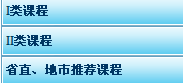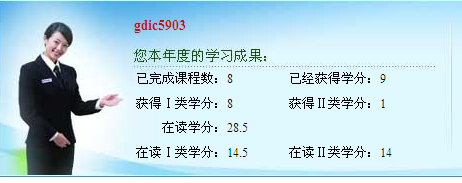广东省干部培训网络学院管理平台操作指南
一、平台地址
1、http://gbpx.gd.gov.cn/gdceportal/index.aspx
2、广东省干部培训网络学院
二、单位管理员帐号
1、进入网页后,点击网页右下角“管理系统入口”进入登录界面。
2
管理员登录界面
用户类别:单位管理员
帐号:单位名(帐号即单位名称,与附件1的单位名称一字不差)
密码:jy888888(首次登录后,进入菜单导航中的“个人信息”,“密码修改”和“我的信息”中修改密码和个人信息。)
三、如何新建学员帐号
学员对象:除工勤岗位人员以外的所以在职在编人员。(即:在编在职管理岗位和专业技术岗位人员。)
2.点击一级菜单导航中的“系统管理”菜单,再点击左边二级菜单导航中的“学员管理”菜单项。
3.如果新建一名学员:点击“新建”按钮进入编辑页面,录入学员信息,完成后按“保存数据”按钮保存数据。其中“所属单位”通过点击旁边的符号,弹出单位选择菜单,在单位列表中点击单位名称来选择单位
如果新建多名学员:下载模板导入。填写完毕,将模板导入。必填项为学员姓名、登录密码、性别、出生日期、所属单位、所在部门、学员状态、参加工作时间、干部类别、学历、学位、职务职称、电子邮箱、手机号码(详见附件2的参考样式)
注意:手机号码位数必须保证11位
出生日期要写成2010-07-01的格式
密码一定是6-20位,必须有2位以上英文字母
电子邮箱必须不重复
信息补充完整再进行报名。民族、政治面貌、入党时间填上。
不确定日期,就写1号
四。如何查询学员学分
点击菜单导航中的“查询统计”菜单,再点击左边菜单导航中的“学员学分查询”菜单项。右方显示学员学分查询页面,可根据查询条件进行查询。
五。申请学分
培训管理——学分申报——学分申报申请——新建——填写——保存选课操作
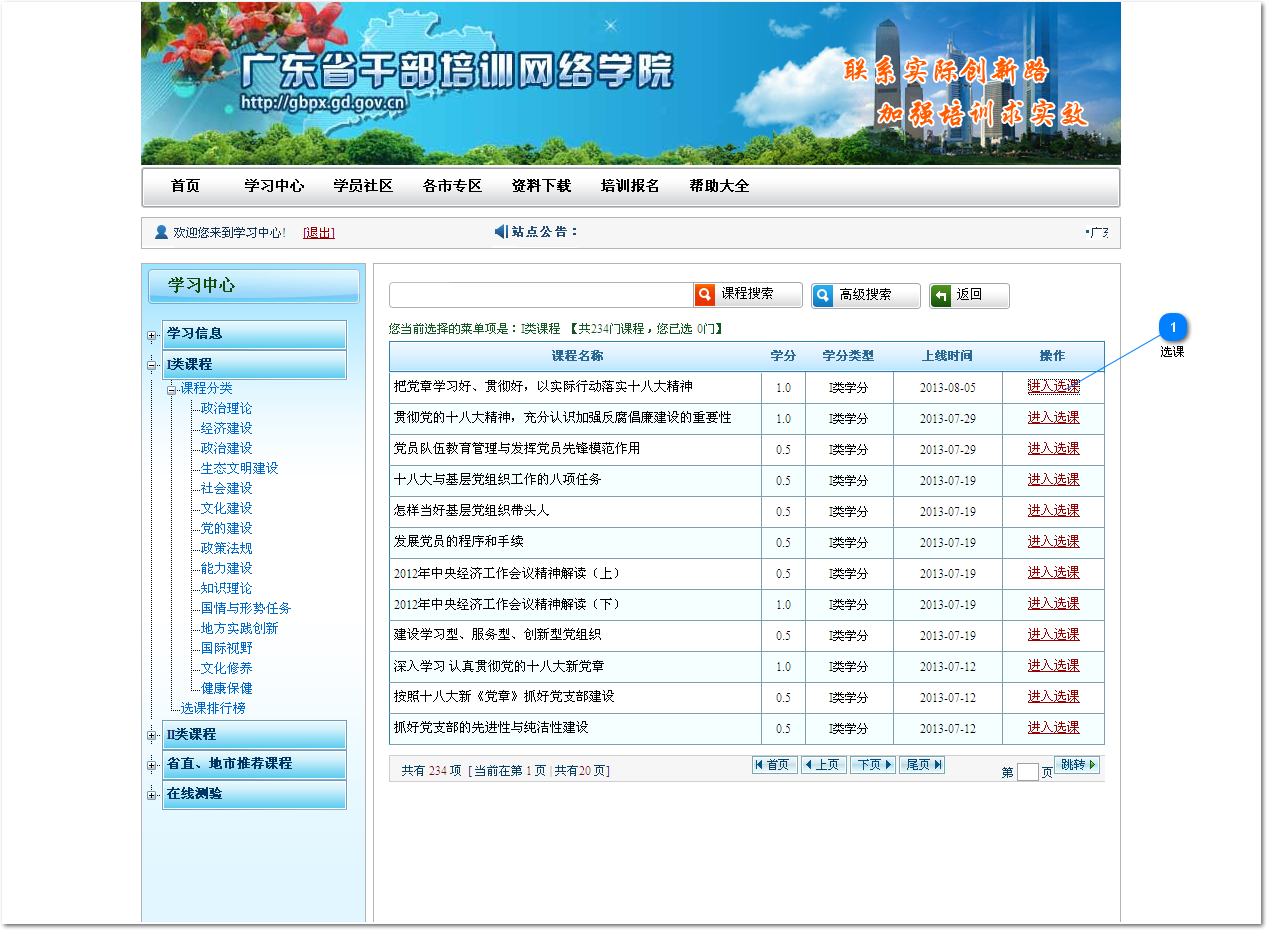
 选课
选课
点击I、II类课程从检索过程中选择需要选的课程,并点击进入选课。
学习中心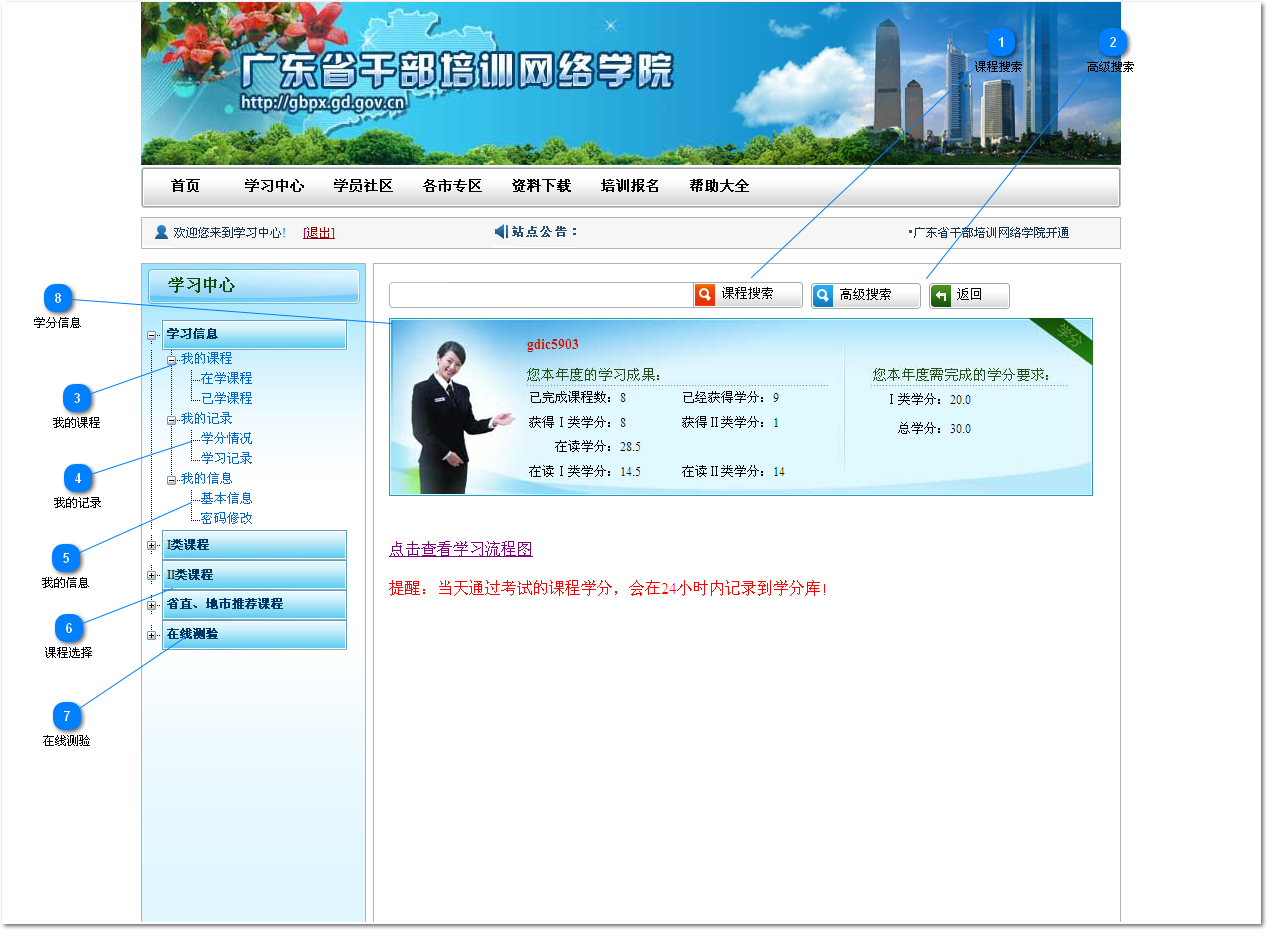
在线辅助代理各网干部培训,公需课,专业课,选修课,考试,申报
微信:study711